
Muuta helposti sovellusten käyttöoikeuksia Windows 10:ssä joidenkin järjestelmäasetusten avulla hallitaksesi paremmin asioita, joita sovellukset käyttävät tietokoneeltasi. Joten seuraa alla olevaa ohjetta jatkaaksesi.
Windows on suosittu käyttäjien keskuudessa, koska se tarjoaa laajan valikoiman sovelluksia ja ohjelmistoja, joita he voivat todella käyttää erilaisiin tehtäviin. Nyt se tarkoittaa, että kaikilla Windows-käyttäjillä saattaa olla tietokonelaitteelleen asennettuna useampi kuin yksi sovellus, ja se voi olla sellaista, että tavallisilla käyttäjillä saattaa olla useita sovelluksia asennettuna laitteelleen. Vaikka Windows-alusta on tehty niin, että työskentely kaikkien laitteeseen asennettujen sovellusten kanssa ei ole iso ongelma, koska se voitaisiin tehdä helposti, myös sovellusten käyttöoikeudet voidaan määrittää melko helposti. Saatat tietää niin monia asetuksia sovelluksella, mutta kun kyseessä on sovelluksen käyttöoikeuksien asettaminen, useimmat käyttäjät eivät tiedä sen prosessista. Jos et myöskään tiedä, kuinka voit itse määrittää sovellusten käyttöoikeudet sovelluksille Windowsissa, sinun kannattaa lukea tämä artikkeli, koska olemme käsitelleet menetelmää artikkelissa. Mene vain ja lue se!
Kuinka muuttaa sovelluksen käyttöoikeuksia oikein Windows 10:ssä
Menetelmä on melko yksinkertainen ja helppo, ja sinun on vain noudatettava yksinkertaista opasta muuttaaksesi sovelluksen käyttöoikeudet oikein Windows 10:ssä. Noudata siis alla olevaa ohjetta jatkaaksesi.
Vaiheet sovellusten käyttöoikeuksien oikeaan muuttamiseen Windows 10:ssä:
1. Käyttämällä Windows 10:n uutta asetussovellusta sovellusten käyttöoikeuksien hallinnasta on tullut niin helppoa, ja käyttäjät voivat itse määrittää jokaisen toiminnon tietyille sovelluksilleen, kuten he voisivat tehdä Android-käyttöjärjestelmässä. Aloita asetuksista etsimällä Asetukset hakupalkista ja avaamalla sitten paneeli näkyviin tulevista vaihtoehdoista.
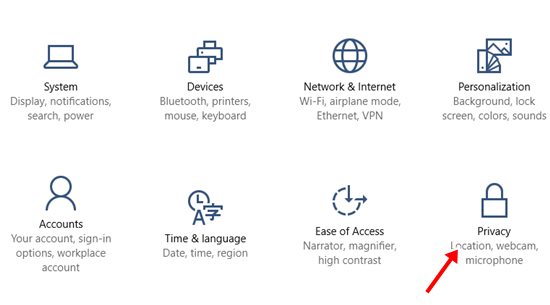
2. Kun asetuspaneeli on avattu laitteesi näytöllä, valitse sieltä Tietosuoja-valintaruutu, jonka löydät helposti. Siirry näkyviin tulevassa näytössä Sijainti-välilehteen, löydät sen vasemmasta paneelista. Sieltä voit määrittää sijainnin käyttöoikeuden kaikille eri sovelluksille, valitse vain sovellus, jonka käyttöoikeuksia haluat muuttaa, ja määritä sitten sijainnin käyttöoikeus vastaavasti.
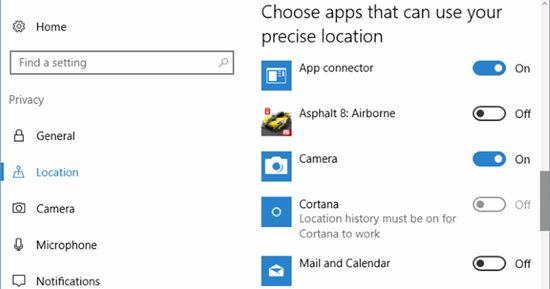
3. Siirry Kamera-välilehdelle samassa näytössä kuin vaiheen 2 alussa. Välilehden alla voit määrittää kameran käyttöoikeudet kaikille sovelluksille. Toimenpide on sama kuin Sijainti-välilehdelle, valitse vain haluamasi sovellus ja ota kameran käyttöoikeus käyttöön tai poista se käytöstä ja palaa edelliseen ikkunaan toisen sovelluksen määrittämistä varten.

4. Asetusikkunassa on toinen Mikrofoni-niminen välilehti, josta voit määrittää sovelluksen käyttöoikeudet tietokoneesi mikrofoniin tai mihin tahansa tietokoneeseen liitetyn mikrofonilaitteeseen. Siirry välilehdelle, valitse sovellus luettelosta ja muuta sitten mikrofonin esteettömyysvaihtoehtoa.
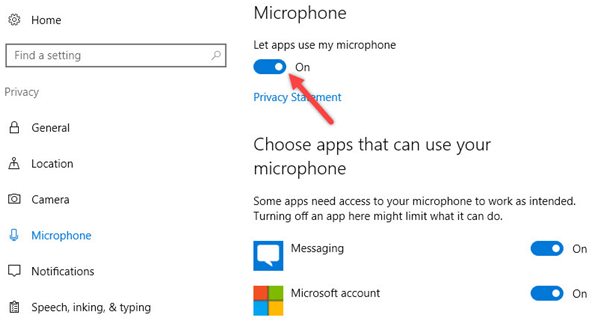
5. Kuten yllä olevat vaiheet, voit määrittää useita muita käyttöoikeuksia asennettuille sovelluksille käyttämällä Yksityisyysasetukset-ikkunan eri välilehtiä. Yhteystietojen, ilmoitusten, kalenterin, sähköpostin, viestien jne. käyttöoikeuksia voidaan hallita kaikille sovelluksille, joten sovellukset käyttäytyisivät samalla tavalla kaikissa määritetyissä toimissa. Sille esim. Jos olet poistanut jonkin sovelluksen ilmoitukset käytöstä, et näe minkäänlaista ilmoitusta kyseisestä sovelluksesta Windows 10:n ilmoitusalueella!
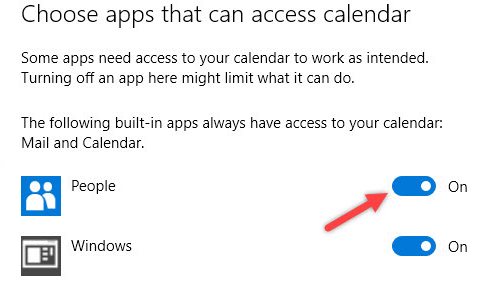
Tämä oli tapa, jolla Windows-käyttäjät voivat itse määrittää sovellusoikeudet asennetuille ohjelmilleen tai ohjelmistoilleen ja siten tarkistaa näiden sovellusten toiminnan jokaisessa toiminnassa. Tätä asiaa voivat vaatia käyttäjät, jotka ovat asentaneet niin paljon sovelluksia, ja siksi he saavat sinut häiritsemään Windowsin ilmoituksia, he voivat estää sovellusten näyttämisen ilmoituksista. Näin vain siellä voi olla niin paljon muita käyttöoikeuksia, jotka käyttäjä voi määrittää!
